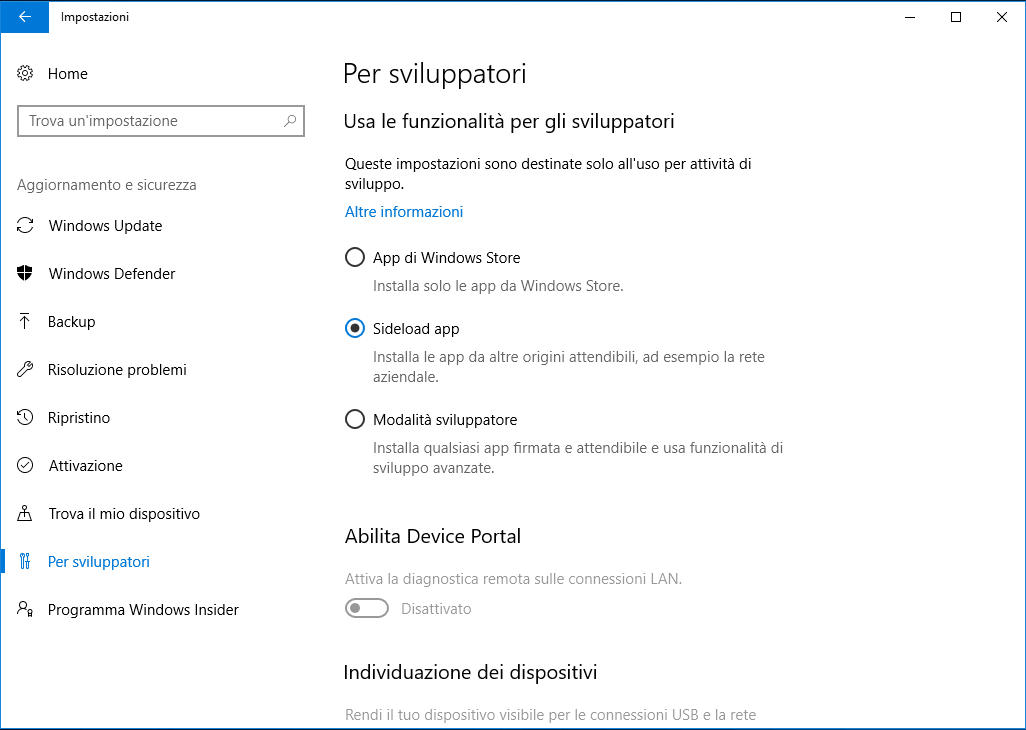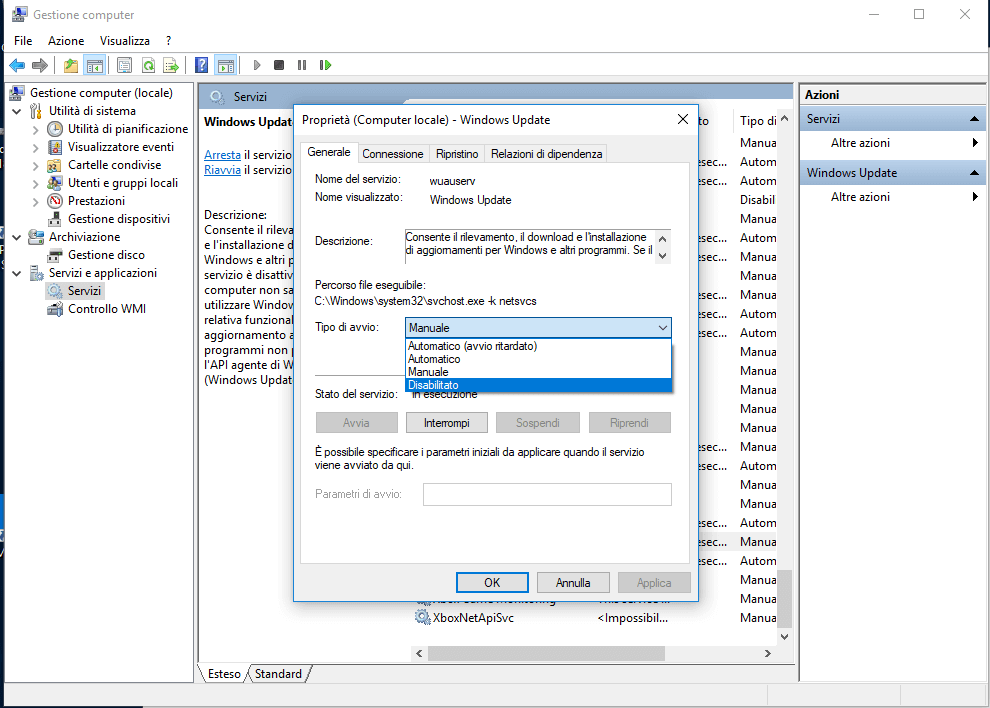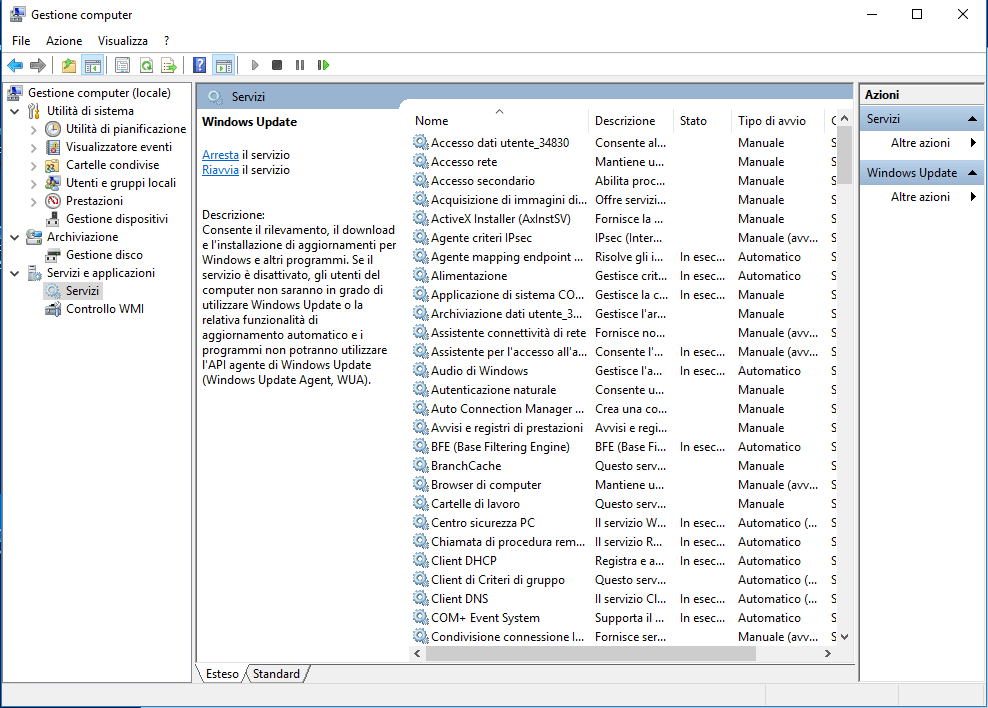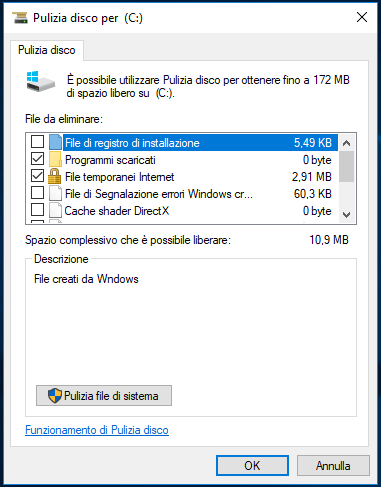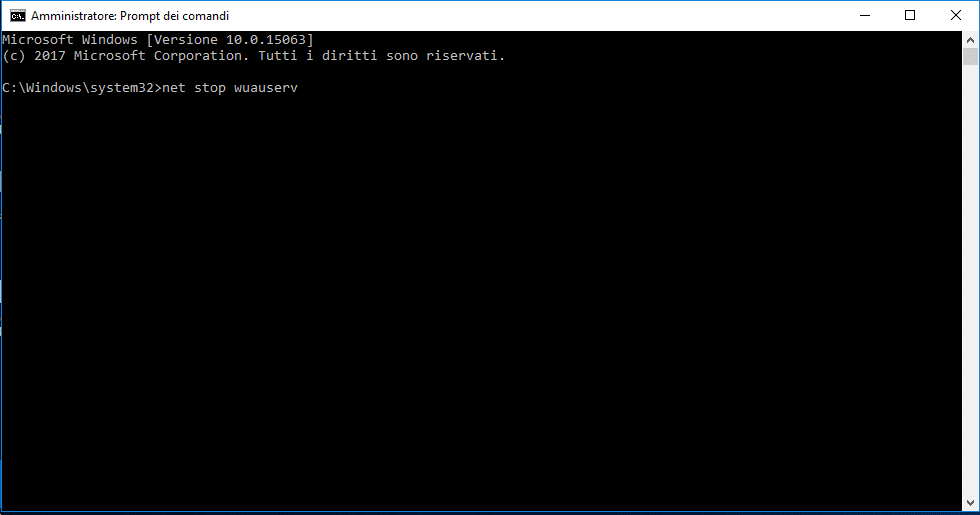[vc_row padding_setting=”1″ desktop_padding=”padding-two-tb” ipad_padding=”sm-padding-two-tb” mobile_padding=”xs-padding-two-tb”][vc_column][vc_column_text]Gli aggiornamenti di Windows forniscono sicurezza sul computer, nuove funzionalità, risolvono i problemi con nuovi hardware o software e migliorano la velocità del sistema. Nella nostra guida, discutiamo problemi noti degli aggiornamenti di Windows e forniamo alcune soluzioni.
Da myKey con il software di seconda mano, puoi risparmiare fino al 75% sul prezzo originale. Nel nostro negozio online puoi acquistare semplice e veloce software Windows & Office e ricevere subito dopo il pagamento la licenta e il codice de attivazione.
Apprezzi un sistema operativo veloce? In questo caso, ti consigliamo Windows 8.1. Leggi le nostre guide, quando Windows 7 e Windows 10 sono la scelta giusta, con cui i pacchetti Office si armonizzano meglio e scopri le migliori funzionalità per la tua vita quotidiana. Ulteriori suggerimenti e trucchi per i prodotti Microsoft sono disponibili nelle nostre guide di Windows e Office.[/vc_column_text][vc_column_text]
Windows Update non funziona? Legere i codici di errore.
Nella nostra guida, parleremo di alcuni codici di errore noti, quindi puoi anche usare CTRL + F per trovare un errore specifico in questo articolo. I primi 2 suggerimenti non si applicano ai codici di errore, ma aiuteranno se il sistema è instabile e Windows si avvia lentamente. A seconda della versione di Windows utilizzata, il modo di leggere i codici di errore è diverso:
- In Windows 7 prima apri il Pannello di controllo e seleziona “Sistema e sicurezza”. Questo è già il punto “Windows Update”.
- Per Windows 8 e 8.1 il percorso ti guida attraverso le impostazioni nella voce “Modifica impostazioni PC”. Qui hai la possibilità di selezionare l’opzione “Aggiorna / Ripristina”. In questa finestra troverai il menu “Windows Update”.
- Windows 10 è già stato semplificato modo. Tramite le impostazioni e la voce “Aggiorna e sicurezza”si arriva direttamente alla schermata di Windows Update.
I messaggi di errore visualizzati hanno sempre un codice di errore. Potresti anche ricevere istruzioni dal tuo sistema operativo per risolvere eventuali problemi.
Disattivare, disinstallare o cancellare aggiornameti Windows
Quando si vuole fare a meno degli aggiornamenti di Windows, impedire gli aggiornamenti automatici o annullare un aggiornamento di Windows, puoi farlo anche tu. Tuttavia, a causa delle possibili vulnerabilità di sicurezza delle vecchie versioni, sconsigliamo di farlo.
La procedura per disattivare gli aggiornamenti è la seguente::
- Premere il tasto Windows + X e selezionare il menu “Gestione computer”.
- Si apre ora una finestra separata in cui si apre il sottomenu di “Servizi e applicazioni” per fare clic qui “Servizi”.
- Ora scorrere verso il basso fino a quando la lettera “W” o fare clic nell’elenco per premere “W” sulla tastiera e raggiungere automaticamente quest’area. Selezionare la voce “Windows Update” con un doppio clic.
- Nel menu a discesa per la voce “Tipo di avvio”, seleziona l’opzione “Disabiltato”.
Gli aggiornamenti sono ora disabilitati. L’installazione manuale viene inoltre bloccata dal sistema operativo fino a quando questo servizio è disattivato
Virus, Malware e Registry Cleaning
Un caso inopportuno che può essere rilevato e risolto rapidamente sono virus e malware che appaiono durante l’aggiornamento. Ogni volta che un aggiornamento fallisce, o non viene visualizzato alcun codice di errore, è necessario prima controllarlo.
Per fare ciò, avviare il programma antivirus (si consiglia Avira Free) per un controllo completo del sistema. Se l’errore persiste, è possibile utilizzare un pulitore di registro per ripulire le voci del sistema. Ci sono programmi gratuiti come CCleaner o Tune Up Utilities, che puoi scaricare gratuitamente
Problemi DLL e Registry a causa di incorect entries
Anche in questo caso, l’uso di Registry Cleaner o DLL Fixer menzionato nella sezione precedente è un primo passo verso una soluzione.
Questo rimuove i collegamenti ai programmi che non sono più installati sul PC e impediscono l’aggiornamento. Finché questi sono ancora elencati nel registro, Windows Update tenta di disabilitarli per il processo di installazione. Si crea un conflitto e come risultato il processo si blocca.
Error code 0x80070422
Inoltre, un motivo per i problemi di Windows Update sono i programmi antivirus o i firewall che dovrebbero proteggere il Pc. Possono disabilitare il servizio di aggiornamento, che impedisce a Windows di essere in grado di eseguire gli aggiornamenti. Un modo è disabilitare prima questi due servizi e riprovare. Se neache questo funziona, procedere come segue:
- Vai nel “Start Menu” e inserisci nella casella di ricerca “servizi”
- Cercare “Windows Update”.
- Dopo aver fatto clic con il pulsante destro su questo servizio, selezionare Proprietà.
- Ora si apre una nuova finestra, il cui tipo di avvio deve essere modificato nello stato “Automatico”.
- Sempre nella stessa finestra troverai la voce “Start”, con la quale ora la ricerca dei file di aggiornamento viene avviata manualmente. Nel corso di questo, si fa anche l‘installazione.
Si verifica più frequentemente in Windows 10
Error codes 0x80073712 / 0x800705B4 / 0x80070643
In determinate circostanze può accadere che alcuni dati dell’aggiornamento vengano scaricati in modo errato o incompleto. In questo caso, questi file devono essere rimossi prima di fare un nuovo download.
Questo viene fatto tramite la cosiddetta pulizia del disco. Inserisci questo termine nel campo di ricerca per aprirne una nuova finestra. Facendo clic sul pulsante “ripulisci i file di sistema” si ottiene una ripartizione dei file già preselezionati. Ora completare questo processo per riavviare Windows Update dopo il completamento.
Si verifica più frequentemente in: Windows 10
Error codes 0x800705B4 / 0x80070643
A volte Windows Defender può essere la causa. Se non si utilizza un programma antivirus esterno o un firewall esterno, esiste un’alta probabilità che venga attivato. In questo caso, hai la possibilità di eseguire la pulizia dei dati descritta nella sezione precedente. Se questo non risolve il problema , scegli la seguente procedura:
- Aprire il menu Start e digitare “cmd” nella ricerca. Verrà visualizzato il “Prompt dei comandi” ed eseguirlo ora facendo clic con il pulsante destro del mouse come amministratore..
- Ora digita il comando “net stop wuauserv” per interrompere il servizio Windows Update.
Successivamente, eliminare i file dalle seguenti cartelle. È possibile utilizzare CTRL + ALT, e poi premendo il tasto Canc per cancellare. In alternativa, puoi anche selezionare tutti i file e rimuoverli con un clic destro e l’opzione “elimina”. Il prompt dei comandi rimarrà aperto:
- „\Windows\Temp“
- „\Windows\SoftwareDistribution“
- „%UserProfile%\AppData\Local\Temp“
È possibile accedere a quest’ultima cartella tramite la finestra di dialogo Esegui con la combinazione di tasti Tasto Windows + R. Quindi si passa al prompt dei comandi e si riavvia il servizio di aggiornamento con “net start wuauserv”.
Si consiglia di riavviare il sistema. Se dovesse accadere, che i file in una delle cartelle non possono essere cancellati, e nel frattempo il processo di aggiornamento è stato riavviato automaticamente da Windows, utilizzare il comando descritto nel prompt dei comandi per fermarsi di nuovo.
Si verifica più frequentemente in: Windows 10
Error codes 0x80070003 / 0x80070002
Nel tempo, Microsoft ha creato uno strumento di risoluzione dei problemi che può essere utilizzato contro vari problemi di aggiornamento. Soprattutto se il processo di aggiornamento si interrompe improvvisamente per qualche motivo. Dopo l’uso, si consiglia un riavvio prima del riavvio di Windows Update.
Si verifica più frequentemente in: può verificarsi in qualsiasi momento
Error code 0x80070020
Se il file oggetto dell’aggiornamento è già utilizzato da un altro processo, è necessario un riavvio molto tradizionale. Problema risolto
Si verifica più frequentemente in: Windows 7
Error codes 0x8024402F / 0x80070002
Alcune cause di errore non hanno una soluzione coerente perché il problema è con la connessione Internet. Questo fattore a sua volta può avere cause diverse. Pertanto, da un lato, la connessione Internet può essere interrotta, ma anche un server proxy può essere attivo. In generale, la seconda ragione è la causa più comune di un codice di errore visualizzato durante il processo di aggiornamento. La procedura raccomandata è quindi:
- Controlla l’accesso a Internet per funzionalità
- Disabilita il server proxy, se ne viene attivamente utilizzato uno
- Disattiva firewall e scanner antivirus
- Download diretto dell’aggiornamento tramite la home page di Microsoft (vedi punto 12)
Si verifica più frequentemente in: Windows 7
Scarica direttamente l’aggiornamento
La nostra ultima soluzione suggerita è adatta per qualsiasi versione di Windows ed è applicabile indipendentemente dal codice di errore esistente. Tramite la home page di Microsoft hai la possibilità di avviare una ricerca diretta degli aggiornamenti e di eseguirli immediatamente dopo il download. In linea di principio, questa è l’alternativa manuale alla ricerca di aggiornamenti all’interno del Pannello di controllo.
Windows 8 – Utenti devono passare alla versione 8.1
Se stai ancora utilizzando Windows 8, un aggiornamento alla versione 8.1 è inevitabile. Microsoft non supporta più la versione precedente. Questo aggiornamento è gratuito. Accedi a Windows Store tramite il riquadro del negozio e seleziona qui l’aggiornamento per 8.1. Mentre lo sfondo è in carica, è possibile utilizzare il computer normalmente. Inoltre, assicurarsi di fare un backup prima dell’aggiornamento.
Le uniche versioni di Windows 8 che non supportano tale aggiornamento sono Windows 8 Enterprise e Windows 8 Pro.[/vc_column_text][vc_column_text]Noi di myKey vi auguriamo successo con queste soluzioni per problemi con Windows Update. Nel nostro negozio online troverai licenze Windows e Office a basso costo con il download immediato. Nei nostri riferimenti legali trovate informazioni sugli principi generali rispetto la situazione giuridica per la vendita dei prodotti software di seconda mano i motivi per cui possiamo offrirti il software a un prezzo conveniente.[/vc_column_text][/vc_column][/vc_row][vc_row padding_setting=”1″ desktop_padding=”no-padding” ipad_padding=”sm-no-padding” mobile_padding=”xs-no-padding”][vc_column alignment_setting=”1″ desktop_alignment=”text-center” ipad_alignment=”sm-text-center” mobile_alignment=”xs-text-center” centralized_div=”1″][hcode_section_heading hcode_heading_type=”heading-style1″ heading_preview_image=”heading-style1″ hcode_heading_tag=”h2″ hcode_text_color=”black-text” padding_setting=”1″ desktop_padding=”padding-two” hcode_heading=”Guida Microsoft Office & Windows ” font_size=”32px”][/vc_column][/vc_row][vc_row padding_setting=”1″ desktop_padding=”padding-two-tb” ipad_padding=”sm-padding-two-tb” mobile_padding=”xs-padding-two-tb”][vc_column alignment_setting=”1″ desktop_alignment=”text-center” ipad_alignment=”sm-text-center” mobile_alignment=”xs-text-center” width=”1/3″][hcode_button button_style=”style7″ hcode_button_preview_image=”style7″ button_type=”medium” margin_setting=”1″ desktop_margin=”margin-four-all” ipad_margin=”sm-margin-four-all” mobile_margin=”xs-margin-four-all” button_text=”url:https%3A%2F%2Fmykey.software%2Fit%2Foffice-2010-standard-licenze-acquista%2F|title:Office%202010|target:%20_blank|”][hcode_button button_style=”style7″ hcode_button_preview_image=”style7″ button_type=”medium” margin_setting=”1″ desktop_margin=”margin-four-all” ipad_margin=”sm-margin-four-all” mobile_margin=”xs-margin-four-all” button_text=”url:https%3A%2F%2Fmykey.software%2Fit%2Fwindows-7-keys-acquista-scarica%2F|title:Windows%207|target:%20_blank|”][/vc_column][vc_column alignment_setting=”1″ desktop_alignment=”text-center” ipad_alignment=”sm-text-center” mobile_alignment=”xs-text-center” width=”1/3″][hcode_button button_style=”style7″ hcode_button_preview_image=”style7″ button_type=”medium” margin_setting=”1″ desktop_margin=”margin-four-all” ipad_margin=”sm-margin-four-all” mobile_margin=”xs-margin-four-all” button_text=”url:https%3A%2F%2Fmykey.software%2Fit%2Foffice-2013-licenze-keys-acquista%2F|title:Office%202013|target:%20_blank|”][hcode_button button_style=”style7″ hcode_button_preview_image=”style7″ button_type=”medium” margin_setting=”1″ desktop_margin=”margin-four-all” ipad_margin=”sm-margin-four-all” mobile_margin=”xs-margin-four-all” button_text=”url:https%3A%2F%2Fmykey.software%2Fit%2Fwindows-8-1-keys-acquista-scarica%2F|title:Windows%208.1|target:%20_blank|”][/vc_column][vc_column alignment_setting=”1″ desktop_alignment=”text-center” ipad_alignment=”sm-text-center” mobile_alignment=”xs-text-center” width=”1/3″][hcode_button button_style=”style7″ hcode_button_preview_image=”style7″ button_type=”medium” margin_setting=”1″ desktop_margin=”margin-four-all” ipad_margin=”sm-margin-four-all” mobile_margin=”xs-margin-four-all” button_text=”url:https%3A%2F%2Fmykey.software%2Foffice-365-home-personal-kaufen%2F|title:Office%20365||”][hcode_button button_style=”style7″ hcode_button_preview_image=”style7″ button_type=”medium” margin_setting=”1″ desktop_margin=”margin-four-all” ipad_margin=”sm-margin-four-all” mobile_margin=”xs-margin-four-all” button_text=”url:https%3A%2F%2Fmykey.software%2Fit%2Fwindows-10-keys-acquista-scarica%2F|title:Windows%2010|target:%20_blank|”][/vc_column][/vc_row]
 info@mykey.shop
info@mykey.shop